今天,我就给大家介绍一下戴尔笔记本电脑重装系统的方法
戴尔笔记本重装系统准备工具:
1、8G以上U盘
2、小白U盘启动盘制作工具
3、需要安装的系统镜像文件
戴尔笔记版重装系统具体操作步骤:
1、 首先我们将U盘插入电脑后需要打开运行U盘启动盘制作工具,然后点击页面上方的U盘启动,选择ISO模式
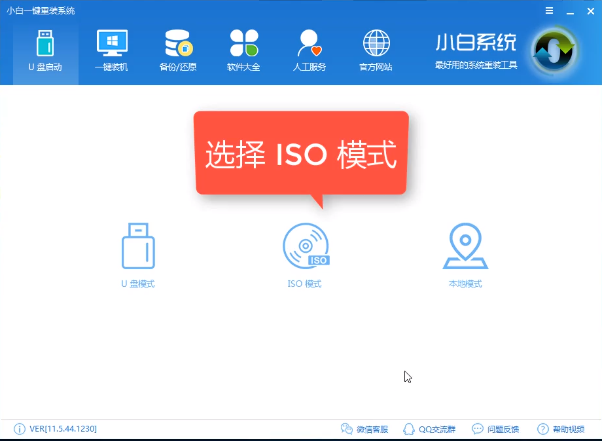
2、接着点击“生成ISO镜像文件”,然后“选择高级版PE”,上述步骤完成后点击制作ISO启动盘,硬盘驱动器选择你的U盘之后点击写入,等待写入结束,U盘启动盘制作完成。
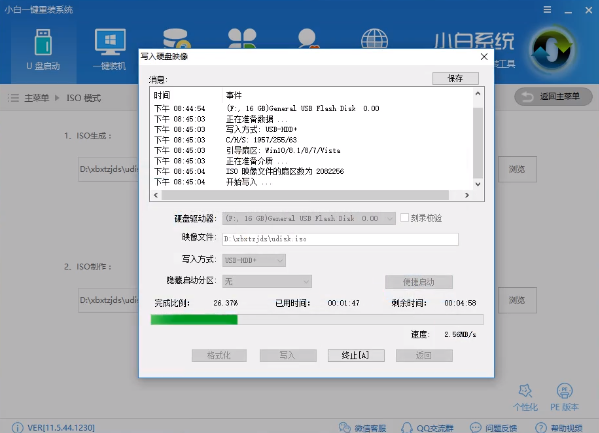
3、最后下载好的系统镜像文件复制到U盘里面。
4、重启戴尔笔记本,开机时不停的按U盘启动快捷键,也就是ESC键,我们打开启动选择界面后用方向键“↑↓”选择带usb字样或U盘品牌的选项,如下图所示,回车,进入PE选择界面。

5、我们在PE选择界面选择“02 WindowsPE/RamOS(新机型)”,再次回车
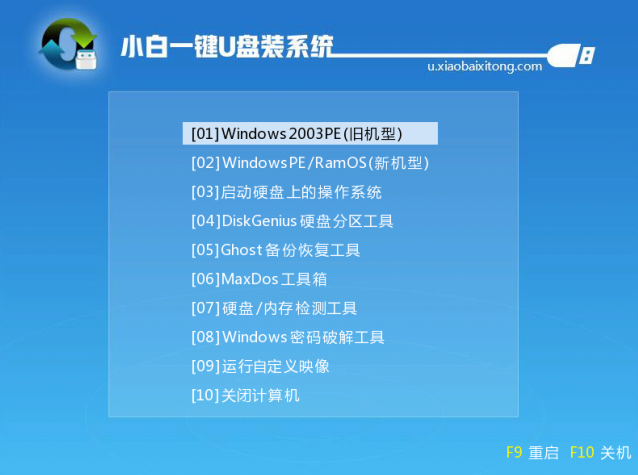
6、自动弹出PE装机工具,选择我们需要安装的系统镜像,先确定一下系统盘为哪个盘符(一般为C盘),然后左下角选择“目标分区”,一般默认即可,之后点击“安装系统”。
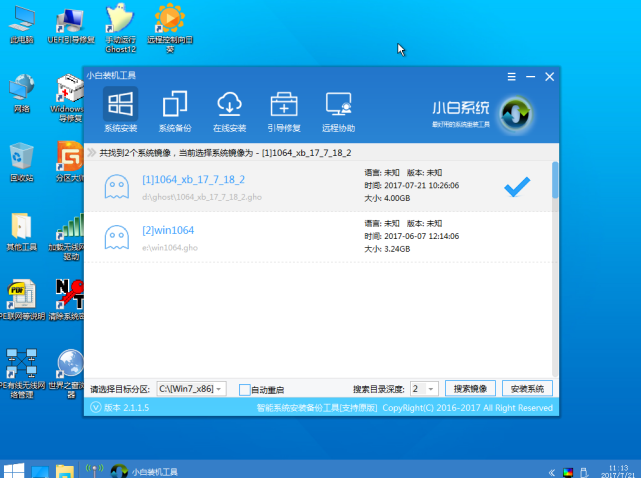
7、等待5分钟
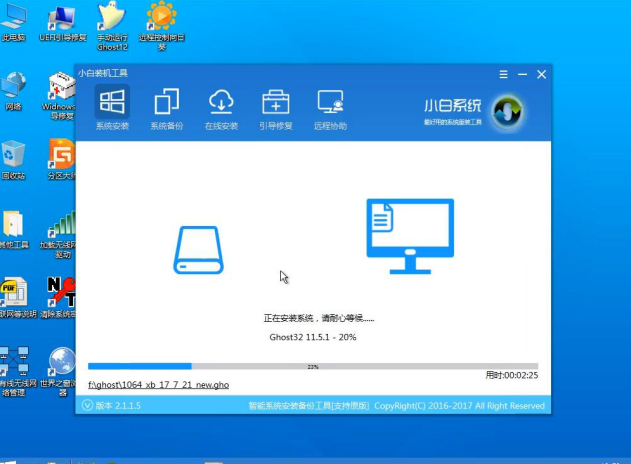
8、安装完成,重启电脑

9、进入全新的系统,赶紧添加自己需要的东西吧
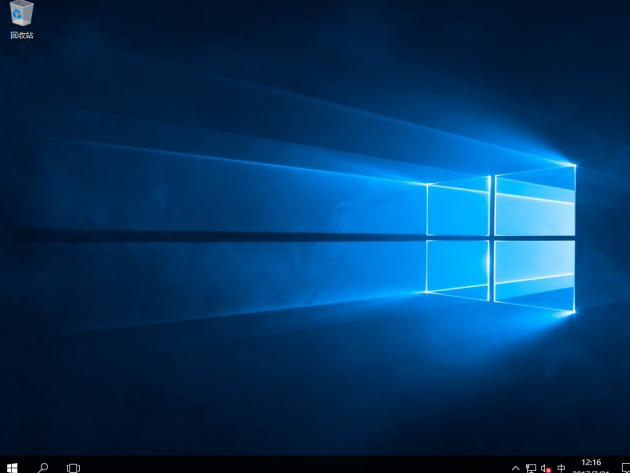
以上就是戴尔笔记本重装系统的方法,你学会了吗

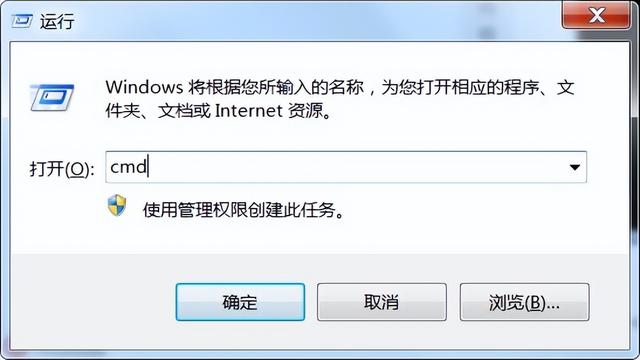
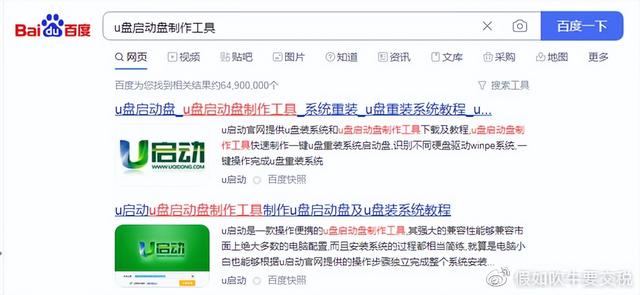

![RedHat服务器上[Errno 5] OSError: [Errno 2]的解决方法](https://img.pc-daily.com/uploads/allimg/4752/11135115c-0-lp.png)

